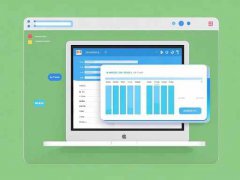随着现代科技的飞速发展,视频卡的性能也变得越来越强大。作为电脑使用者,定期更换或升级视频卡是提升系统性能的有效途径。关于视频卡的安装,许多用户常常忽视一些细节,导致新卡无法正常运行或损坏。本文将深入探讨更换视频卡时需要注意的细节,以确保顺利升级你的系统。

安装视频卡前,首先应检查你的电源供应。随着图形处理单元(GPU)性能的提升,许多高端视频卡对电源的需求也相应增加。确保电源的功率足够是非常重要的。查看新视频卡的功率要求,并将其与电源的额定功率对比,如果功率不足,可能需要更换一个更大功率的电源。
关注主板的兼容性至关重要。不同的PCIe插槽类型(如PCIe 3.0、4.0、5.0)可能会影响新卡的工作效率。在选购新卡之前,查看主板的规格,确保视频卡可以与其兼容。检查视频卡的尺寸,特别是针对一些小型机箱而言,空间可能不足以容纳大型显卡。
在安装过程中,静电可能会对电子元件造成损害,使用防静电手环是一个明智的选择。拆下旧卡时,轻轻按下固定螺丝并拔掉连接线,避免用力过猛以免损坏插槽。安装新卡时,确保其完全插入PCIe插槽,听到咔哒声时说明卡已成功锁定。
安装过程中,还要注意连接供电线。有些高性能显卡需要额外的电源连接,务必确认接口匹配,连接牢固。忽略这个环节可能导致显卡无法启动或不稳定。
在驱动程序的安装方面,确保使用最新版本的驱动程序,这会带来更好的性能和更少的兼容性问题。访问显卡制造商的官方网站,可以找到针对新卡的最新驱动和相关软件,也能确保你的硬件在最佳状态下运行。
保持机箱内的通风,防止因散热不良导致性能下降或硬件损坏。可以考虑清洁风扇和散热器,或加装额外风扇,以提高散热效果。每次更换硬件时,都是一次良好的清理机箱的机会。
确认所有的连接都已正确安装,然后重新启动电脑进行测试。如果新卡运行顺利,恭喜你!全新的图形性能将会为你带来更流畅的游戏体验和更高效的工作效率。
常见问题解答(FAQ)
1. 更换视频卡后还需要更新BIOS吗?
更新BIOS不是必须的,但在某些情况下可以解决兼容性问题,尤其是使用新一代GPU时。
2. 如何检查我的电源是否足够支持新显卡?
查阅显卡的官方功率要求,并与电源的额定功率进行比较,确保功率充足。
3. 新显卡是否需要额外的供电?
很多高端显卡需要额外的6-pin或8-pin电源连接,确保这些连接正确安装。
4. 视频卡安装后出现黑屏,应该怎么办?
首先检查所有连接是否牢固,确认显卡是否正确插在插槽中。如果问题依然存在,尝试重装驱动程序。
5. 能否在使用一台计算机时同时安装多个显卡?
可以,但需要确保主板支持多个显卡的配置,如SLI或CrossFire。同时也要注意电源是否充足。